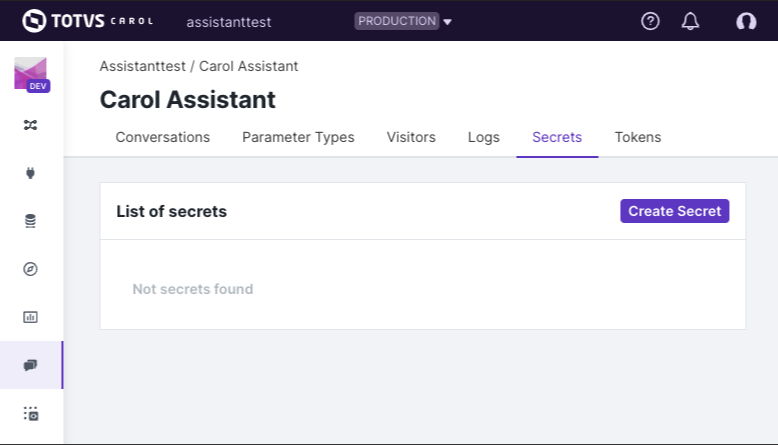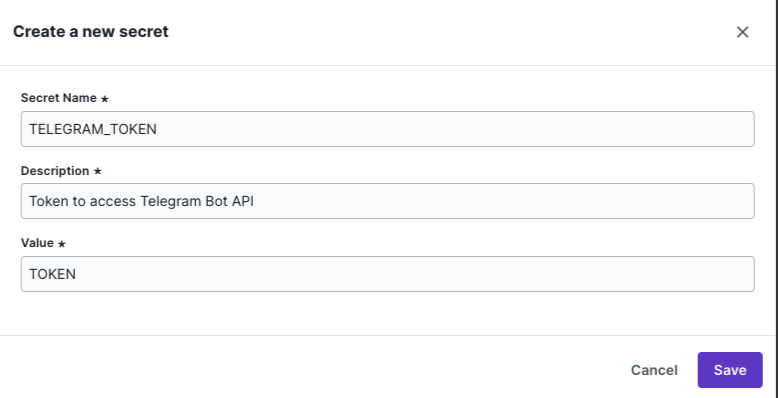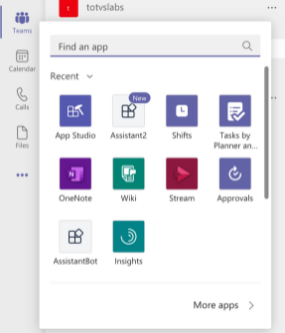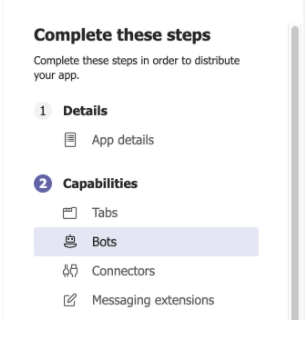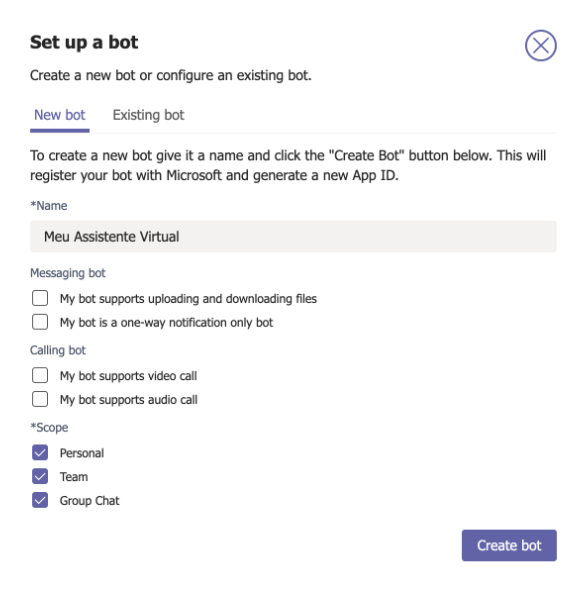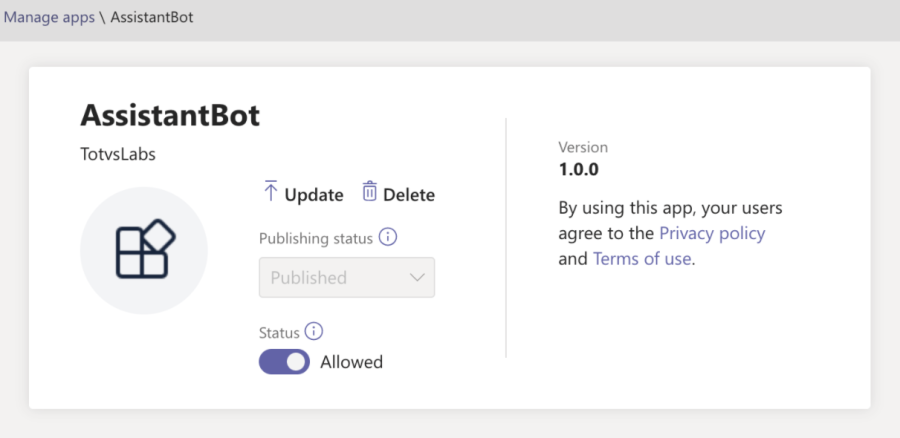Histórico da Página
...
Antes de configurar o canal Carol Assistant Telegram, é preciso criar seu novo bot usando o BotFather do Telegram. Verifique a documentação do Telegram Bot sobre como criar um Telegram Bot em<{+}https://core.telegram.org/bots+>
Limitações
Section Wiki Markup O canal Carol Assistant Telegram não suporta \[modo em linha\] (https://core.telegram.org/bots#inline-mode) e recursos avançados do Telegram como: pagamentos, jogos, teclados embutidos, retornos de chamada e comandos (o desenvolvedor pode treinar uma intenção node para oferecer suporte a um comando de barra, adicionando um comando de barra nas frases de treinamento do node de intenção). Ao formatar as respostas, lembre-se de que o Telegram aceita apenas um subconjunto de tags de formatação HTML (o Carol Assistant removerá todas as tags não suportadas antes de enviar mensagens para a API do Telegram: !worddav27570732187d4f150778e0cf6edad7b5.png|height=436,width=522!Check-list
Section - Crie um novo bot com @botfather
- Obtenha o token da API do Telegram Bot em @botfather
- Defina o secret TELEGRAM_TOKEN no Carol Assistant Secrets
- Adicionar /start como frase de treinamento para o node de intenção de boas-vindas padrão
- Configurar
Adicionar token de API do Telegram Bot ao Carol Assistant
Section Com o seu novo Telegram Bot pronto e o token da API do Telegram Bot recuperado, agora o desenvolvedor pode configurar o Carol Assistant para responder às consultas do Telegram.
Primeiro, adicione seu token de API do Telegram Bot como um novo secret do Carol Assistant. Clique no botão Criar secret e preencha todas as informações necessárias.Depois de inserir as informações do token, clique em Salvar.
Nota title IMPORTANTE: o nome do secret não pode ser alterado. Padronizamos *TELEGRAM_TOKEN* como o nome do token e usamos internamente na integração do canal
Configure o ponto de extremidade do webhook na configuração do Telegram Bot
Depois de configurar o token da API do Telegram Bot no Carol Assistant, precisamos informar a API do Telegram para onde enviar mensagens do usuário do Telegram para a API do Carol Assistant.
Para ajudar a concluir esta etapa, fornecemos um endpoint:
{+}https://telegram-assistantbackend.apps.carol.ai/setup+
Este ponto de extremidade aceita apenas o método POST HTTP.
...
Configurar
Section - Abra o "App Studio" dentro do Microsoft Teams:
- Crie um novo aplicativo do zero
- Defina o nome abreviado pelo qual deseja que o seu assistente seja identificado.
- Defina um nome completo para o aplicativo e também uma descrição que será mostrada aos usuários.
- Defina a versão do aplicativo, por exemplo: 1.0.0
- Defina o nome da sua empresa
- Definir o site da empresa
- Defina uma página "Declaração de privacidade" e "Termos de uso".
- Defina a marca do seu Assistente
- Abra a página Bots e configure
- Defina o nome do bot pelo qual você deseja que seu assistente seja identificado. Será o nome que os usuários irão visualizar e mencionar como Assistente.
- Também é hora de escolher como seu Assistente será usado. Existem algumas possibilidades:
- Pessoal
- Equipe
- Conversa em grupo
- E então crie o bot
Após a configuração do bot, você verá uma página como esta:
- Copie o ID acima do nome do bot e cole-o em ** MSTEAM_APP_ID **
- Clique no botão ** Gerar nova senha **, copie a senha e cole no campo ** MSTEAM_TOKEN **.
- Obtenha o URL do Webhook na página do Carol Assistant e cole no campo ** Endpoint de mensagens **
Vá para a página ** Testar e Distribuir **
- Clique em ** Publicar **
- Envie o aplicativo para o catálogo da sua organização.
Nota title CUIDADO: Certifique-se de não enviar o aplicativo para os aplicativos globais. Nesse caso, qualquer organização pode usar seu bot.
Wiki Markup Navegue até \[Centro de administração do Microsoft Teams\] (https://admin.teams.microsoft.com/)> Aplicativos do Teams> Gerenciar aplicativos.- Pesquise o nome do aplicativo que você acabou de enviar
- Clique e publique.
- Instalando o App / Bot
...